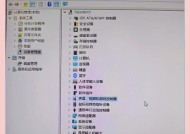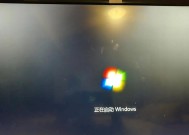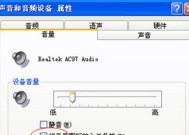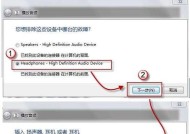猛犸连接电脑声音小是什么原因?如何解决?
- 电脑技巧
- 2025-04-09
- 12
- 更新:2025-03-28 00:02:11
在使用猛犸耳机与电脑连接时,如果遇到声音过小的问题,无疑会影响您的听音体验。本文旨在深入探讨导致声音小的原因,并提供实用的解决方法,帮助您快速恢复良好的听觉享受。
原因分析:为什么声音会变小?
1.驱动程序未更新
电脑上安装的驱动程序过时或未正确安装,可能会导致音频输出的音量受限。驱动程序的作用是让操作系统与硬件设备之间顺畅通讯,旧版本的驱动程序可能不支持某些高级音频功能,从而影响输出音量。

2.音量设置问题
在电脑的音量设置中,可能会不小心将系统音量或特定应用的音量调低,或者开启了静音模式,导致音量过小。
3.猛犸耳机设置不当
耳机自身可能存在音量控制设置,如果将耳机的音量调节到最低,也会造成声音小的问题。
4.系统音频输出问题
电脑系统可能会错误地将输出设置为其他音频设备,例如内置扬声器,而非耳机。
5.音频设备损坏
耳机或音频接口损坏也可能导致输出声音小。这种情况可能需要专业的技术支持或更换新设备。
6.兼容性问题
如果耳机与电脑之间的连接方式(如蓝牙或有线连接)存在兼容性问题,也可能影响音量大小。
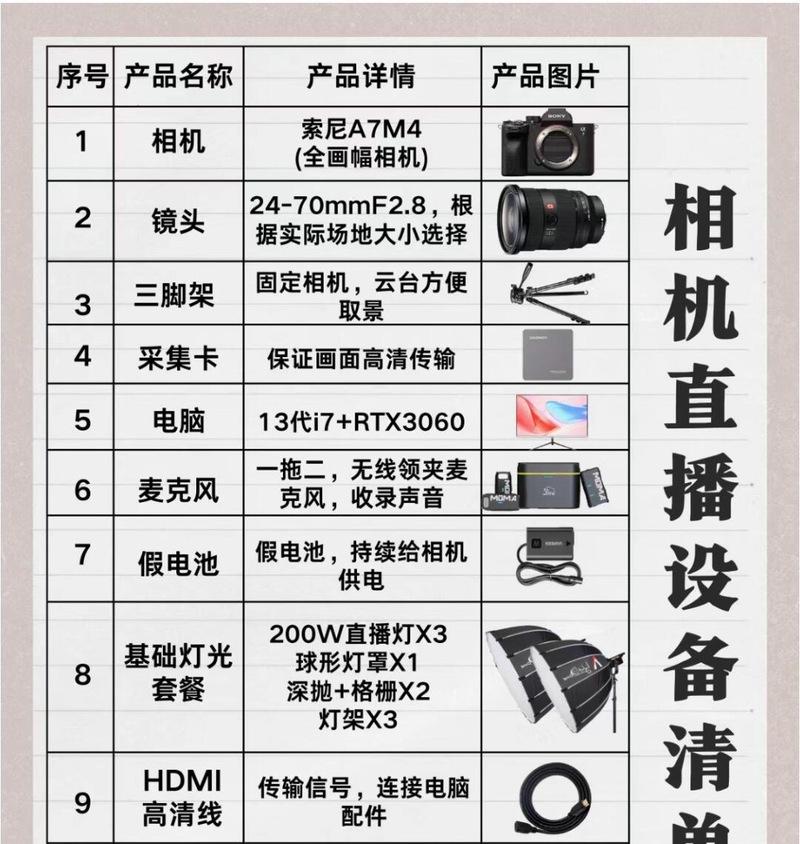
解决方法:如何让声音变大?
1.更新音频驱动程序
打开设备管理器。
找到声音、视频和游戏控制器。
右键点击您的音频设备,选择“更新驱动程序”。
选择自动搜索更新的驱动程序软件并按照提示完成更新。
2.检查音量设置
确保电脑的音量控制没有被静音或调至最小。
调整系统音量和应用程序的音量滑块至适当位置。
如果使用的是特定播放软件,请检查该软件的音量设置是否正确。
3.重新调整耳机音量
检查耳机是否有音量调节按钮或旋钮,并确保调整至合理位置。
查阅耳机用户手册,确认是否需要调整耳机的内置设置。
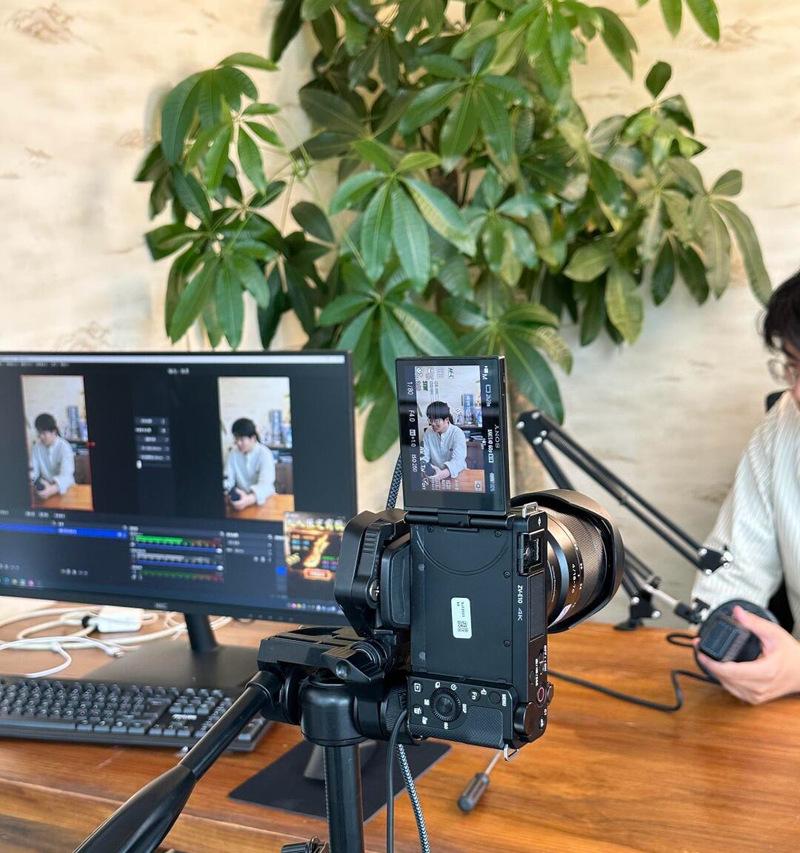
4.更改默认音频输出设备
打开控制面板,进入硬件和声音下的声音设置。
点击更改系统声音下的播放选项卡。
选择您的猛犸耳机作为默认设备。
5.检查耳机和连接线
确认耳机和连接线没有物理损坏,如有必要,尝试更换连接线或耳机。
如果使用无线连接,检查耳机和电脑间的连接是否稳定。
6.尝试不同的连接方式
如果原本是使用蓝牙连接,尝试改用3.5mm音频线或USB连接。
反之亦然,如果原本是使用有线连接,尝试切换至蓝牙连接。
7.专业检测
如果以上步骤都不能解决问题,可能需要将耳机送至专业维修点检测,或联系猛犸客服进行咨询。
通过上述的分析和解决方案,相信您已经能够针对猛犸耳机连接电脑声音小的问题做出相应的处理。请根据自己的具体情况进行尝试,并期待您的听觉体验能够得到显著提升。
总的来说,出现连接电脑声音小的问题并不罕见,但通过细致的检查和相应的调整,大多数情况下都可以获得满意的解决。希望本文能为您提供有效的帮助,让您享受到清晰、宏亮的音频输出。
下一篇:如何选择配置较高的笔记本电脑?